Canon EOS 6D Mark II Черный: Заказ печати и настройка фотокниги
Заказ печати и настройка фотокниги: Canon EOS 6D Mark II Черный
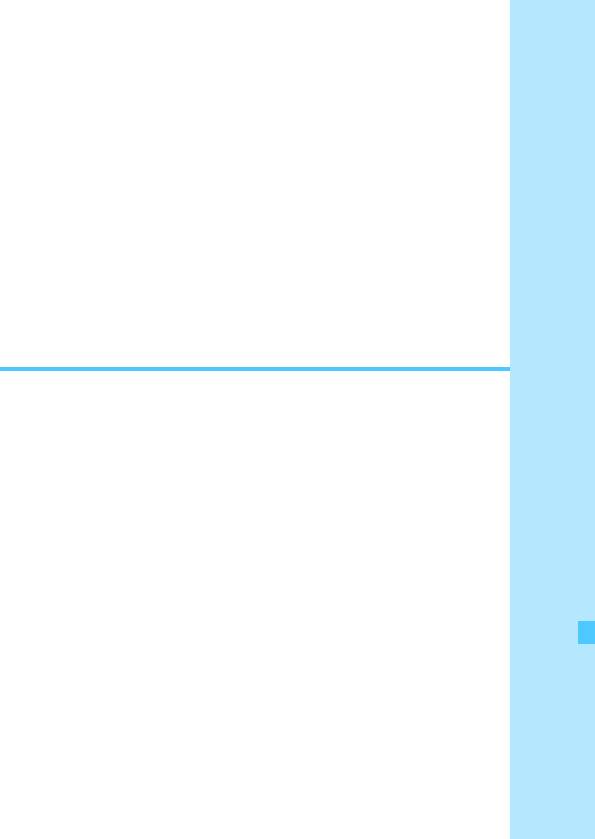
13
Заказ печати и
настройка фотокниги
Цифровой формат управления печатью (DPOF)
(стр. 458)
Для изображений, записанных на карту памяти, можно
задать инструкции по печати, например выбранные
изображения, качество печати и т. д.
Выбор изображений для фотокниги (стр. 464)
Из сохраненных на карте памяти изображений можно
указать изображения для печати в фотокниге.
457
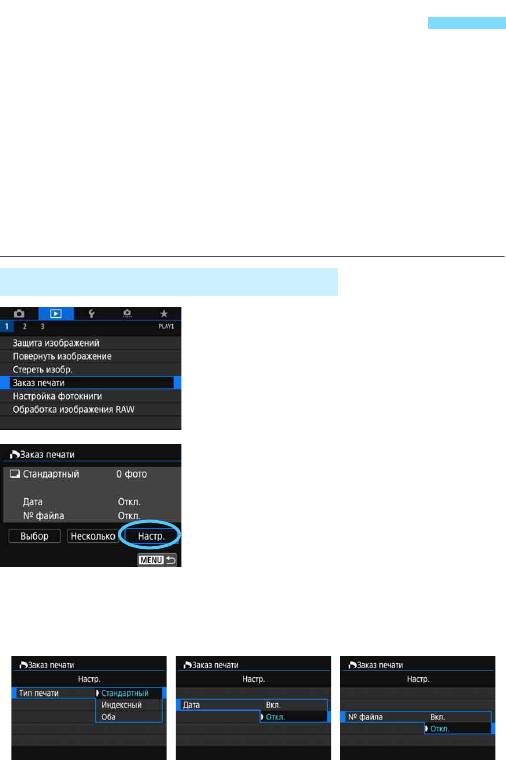
W Цифровой формат управления
печатью (DPOF)
DPOF (Digital Print Order Format — Цифровой формат управления
печатью) позволяет печатать изображения, записанные на карту
памяти в соответствии с инструкциями по печати, например выбран-
ные изображения, количество печатаемых экземпляров и т. д. Можно
за один раз напечатать сразу несколько изображений или создать
заказ печати для фотоателье.
Можно задать такие параметры печати, как тип печати, печать даты,
печать номера файла и т. д. Эти параметры печати применяются
ко всем изображениям, указанным для печати. (Раздельное задание
этих параметров для каждого изображения невозможно.)
3 Установка параметров печати
Выберите пункт [Заказ печати].
1
На вкладке [31] выберите пункт
[Заказ печати] и нажмите кнопку
<0>.
Выберите [Настр.].
2
Задайте нужные параметры.
3
Задайте параметры [Тип печати],
[Дата] и [№файла].
Выберите параметр, который
необходимо задать, затем нажмите
кнопку <0>. Выберите настройку,
затем нажмите кнопку <0>.
458
Тип печати Дата № файла
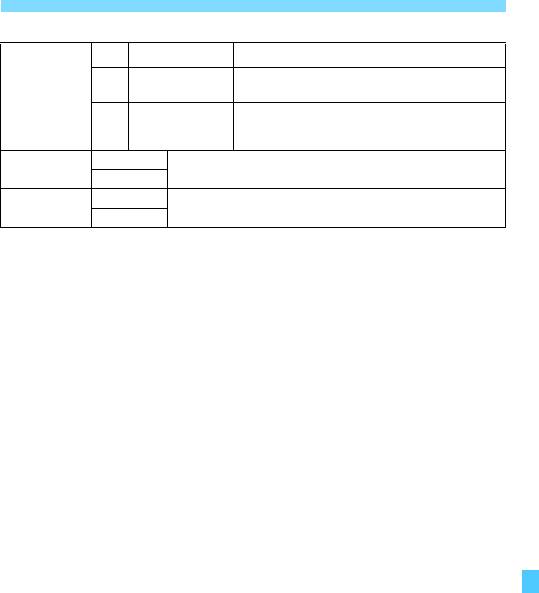
W Цифровой формат управления печатью (DPOF)
K
Стандартный
На листе печатается одно изображение.
На листе печатается несколько умень-
L
Индексный
шенных эскизов изображений.
Тип печати
K
Печать стандартных и индексных
Оба
отпечатков.
L
Вкл.
При выборе [Вкл.] на снятом изображении
Дата
Откл.
печатается записанная на карте дата съемки.
Вкл.
№ файла
При выборе [Вкл.] печатается номер файла.
Откл.
Выйдите из режима настройки.
4
Нажмите кнопку <M>.
Вновь открывается экран «Заказ
печати».
Затем для заказа печатаемых
изображений выберите вариант
[Выбор] или [Несколько].
459
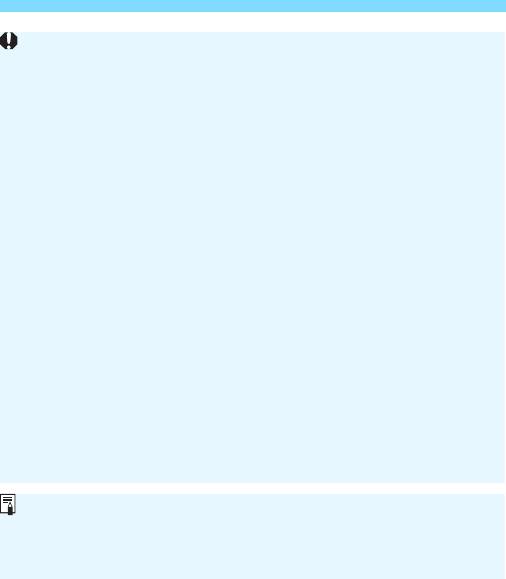
W Цифровой формат управления печатью (DPOF)
460
Задание для печати изображений RAW или видеозаписей невозможно.
При печати изображения большого размера с заданной настройкой
[
Индексный
] или [
Оба
] (стр.
458
) на некоторых принтерах индексный
лист может не печататься. В таком случае перед печатью индекса
измените размер изображения (стр. 444).
Даже если для параметров [Дата] и [№ файла] задано значение
[Вкл.], дата и номер файла могут не печататься. Это зависит
от заданного типа печати и принтера.
Для отпечатков типа [
Индексный
] невозможно одновременно задать
значение [Вкл.] для параметров [Дата] и [№ файла].
При печати с параметрами DPOF необходимо использовать карту,
для которой заданы данные заказа печати. Невозможно выполнить
печать с указанным заказом печати, просто взяв с карты изображе-
ния для печати.
Может оказаться, что некоторые принтеры и фотолаборатории, под-
держивающие печать DPOF, не могут печатать фотографии в соот-
ветствии с заданными параметрами. Перед выполнением печати
ознакомьтесь с инструкцией по эксплуатации принтера или уточните,
обеспечивается ли совместимость в фотоателье при заказе печати.
При установке изображений в эту камеру не задавайте новый заказ
печати для изображений, для которых имеется заказ печати, задан-
ный другой камерой. Все заказы печати могут быть непреднамеренно
перезаписаны. Кроме того, в зависимости от типа изображения
формирование заказа печати может оказаться невозможным.
Можно отправить изображения с камеры по Wi-Fi на PictBridge-совмес-
тимый (беспроводная ЛВС) принтер и напечатать изображения (прямая
печать). Подробные сведения см. в «Инструкции по эксплуатации функ-
ции Wi-Fi (беспроводная связь)» (стр. 4).
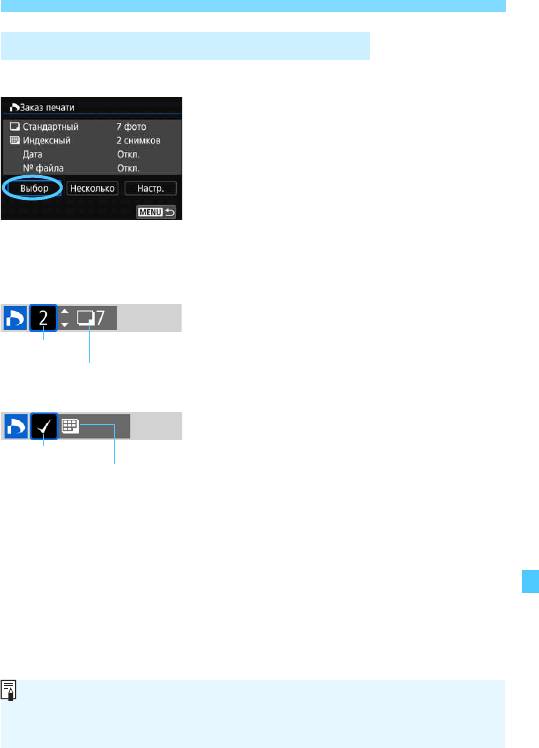
W Цифровой формат управления печатью (DPOF)
3 Задание изображений для печати
Выбор изображений
Последовательный выбор и задание
изображений одного за другим.
Нажав кнопку <u> и поворачивая
диск <6> против часовой стрелки,
можно выбрать одно из трех изобра-
жений на экране. Для возврата в режим
отображения одного изображения
поверните диск по часовой стрелке.
Нажмите кнопку <M> для сохра-
нения заказа печати на карту.
Стандартный/Оба
Нажмите <0> для печати копии ото-
бражаемого изображения. Кнопками
<W> <X> можно задать число печата-
емых копий (до 99).
Индексный
Нажмите кнопку <0>, чтобы устано-
вить флажок [X]. Изображение будет
включено в индексную печать.
461
Количество
Общее количество
выбранных изображений
Флажок
Значок индекса
Если с помощью параметра [32: Зад. условий поиска изобр.]
(стр. 402) заданы условия поиска, отображаются только найденные
изображения.
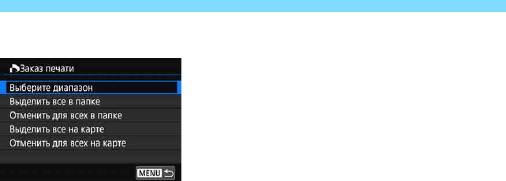
W Цифровой формат управления печатью (DPOF)
Выбор нескольких изображений
Выберите диапазон
В меню [Несколько] выберите
[Выберите диапазон]. Выберите
первое и последнее изображения
в требуемом диапазоне; все изоб-
ражения в этом диапазоне будут
отмечены флажками [X]. Будет
задан заказ печати по одному
экземпляру каждого изображения.
Если в качестве первого изображе-
ния задано изображение с меткой
[X], изображения с метками [X]
из диапазона от первого до послед-
него будут отменены. (В указанном
диапазоне не будет флажков [X].)
Все изображения в папке
Выберите [Выделить все в папке] и выберите папку. Заказ
печати по одному экземпляру всех изображений из папки.
При выборе [Отменить для всех в папке] отменяется заказ
печати для всех изображений из данной папки.
Все изображения на карте
При выборе [Выделить все на карте] задается печать по одному
экземпляру всех изображений с этой карты памяти.
При выборе [Отменить для всех на карте] отменяется заказ
печати для всех изображений с этой карты памяти.
462
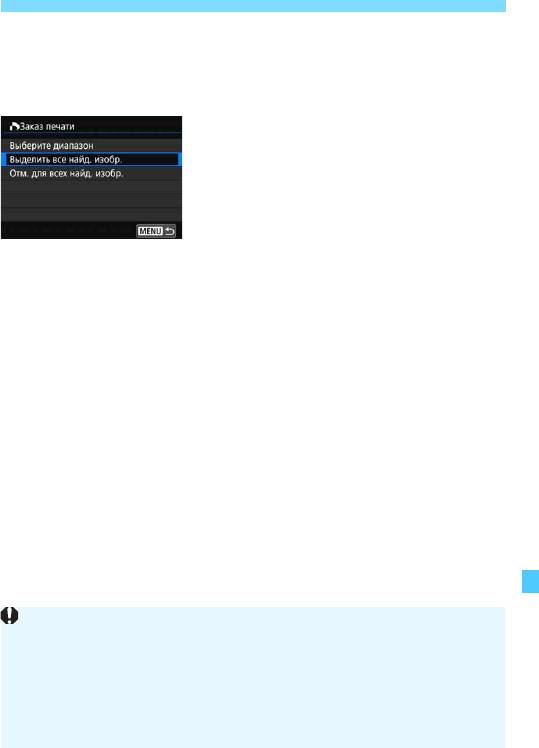
W Цифровой формат управления печатью (DPOF)
Если с помощью параметра [32: Зад. условий поиска изобр.]
(стр. 402) заданы условия поиска и выбрано меню [Несколько],
индикация изменяется на [Выделить все найд. изобр.] и [Отм.
для всех найд. изобр.].
Все найденные изображения
При выборе [Выделить все найд.
изобр.] задается заказ печати по
одному экземпляру всех изображе-
ний, отфильтрованных с помощью
поиска.
При выборе [Отм. для всех найд.
изобр.] отменяется заказ печати
для всех найденных изображений.
463
Задание для печати изображений RAW или видеозаписей невозможно.
Обратите внимание, что изображения RAW или видеозаписи не зада-
ются для печати, даже если указать все изображения с помощью
пункта [Несколько].
При использовании PictBridge-совместимого принтера включайте
в один заказ печати не более 400 изображений. Если задано больше
изображений, часть выбранных изображений может не распечататься.
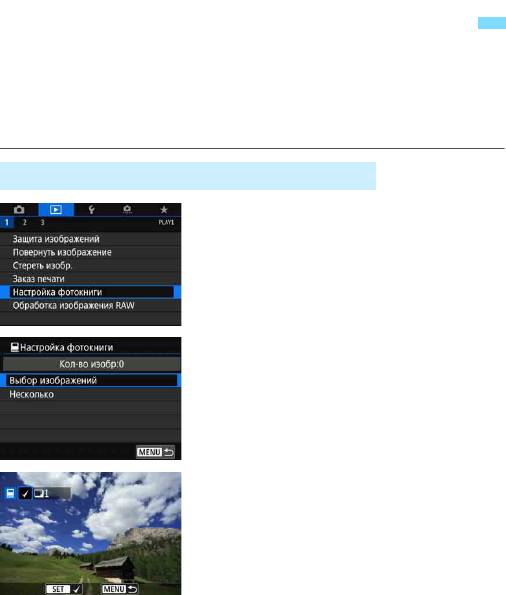
p Выбор изображений для фотокниги
Можно указать до 998 изображений для печати фотокниги. При
использовании для переноса изображений в компьютер программы
EOS Utility (ПО EOS) указанные для фотокниги изображения будут
скопированы в соответствующую папку. Эта функция пригодится
для заказа фотокниг через интернет.
3 Указание по одному изображению
Выберите [Настройка фотокниги].
1
На вкладке [x1] выберите пункт
[Настройка фотокниги], затем
нажмите <0>.
Выберите [Выбор изображений].
2
Выберите требуемое изображение.
3
Диском <5> выберите требуемое
изображение для фотокниги, затем
нажмите <0>.
Нажав кнопку <u> и поворачивая
диск <6> против часовой стрелки,
можно выбирать одно из трех изоб-
ражений на экране. Для возврата
в режим отображения одного изоб-
ражения поверните диск по часовой
стрелке.
Чтобы выбрать другие изображения
для фотокниги, повторите шаг 3.
464
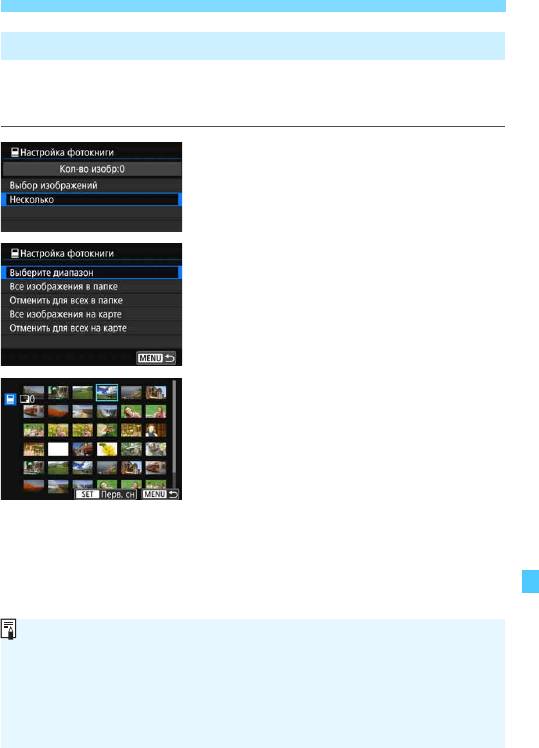
p Выбор изображений для фотокниги
3 Указание диапазона изображений для фотокниги
При просмотре изображений в индексном режиме можно указать
первое и последнее изображения диапазона, чтобы указать сразу
все изображения из этого диапазона.
Выберите [Несколько].
1
В меню [31: Настройка фото-
книги] выберите пункт [Несколько]
и нажмите <0>.
Выберите [Выберите диапазон].
2
Укажите диапазон изображений.
3
Выберите первое изображение
(начальную точку), затем нажмите
<0>.
Затем выберите последнее изобра-
жение (конечную точку) и нажмите
<0>.
Флажок [X] добавляется ко всем
изображениям в заданном диапазоне.
Чтобы выбрать другие изображе-
ния, указанные для фотокниги,
повторите шаг 3.
465
Если с помощью параметра [32: Зад. условий поиска изобр.]
(стр. 402) заданы условия поиска, отображаются только найденные
изображения.
Если в качестве первого изображения задано изображение с флаж-
ком [X], изображения с флажками [X] из диапазона от первого
до последнего будут отменены. (В указанном диапазоне не будет
флажков [X].)
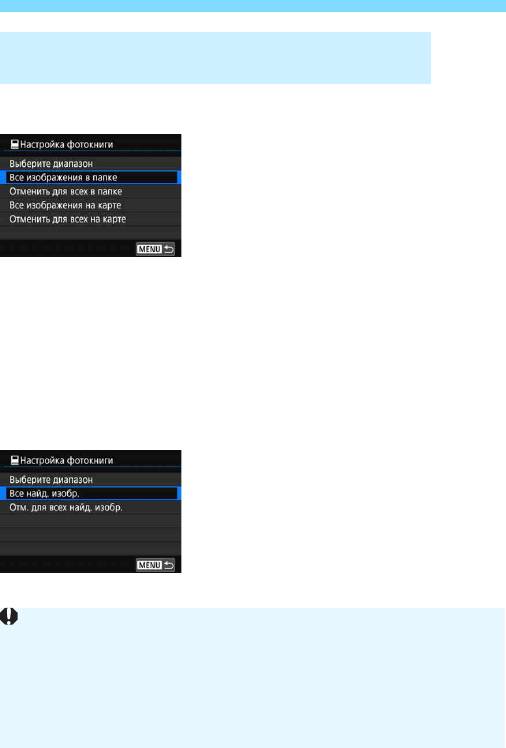
p Выбор изображений для фотокниги
3 Указание всех изображений в папке или
на карте памяти
Можно задать для фотокниги сразу все изображения в выбранной
папке или на карте памяти.
В меню [x1: Настройка фотокниги]
для параметра [Несколько] можно
задать значение [Все изображения
впапке] или [Все изображения на
карте], чтобы указать для фотокниги
все изображения в папке или на карте
памяти.
Чтобы отменить выбор, выберите
[Отменить для всех в папке] или
[Отменить для всех на карте].
Если с помощью параметра [32: Зад. условий поиска изобр.]
(стр. 402) заданы условия поиска и выбрано меню [Несколько],
индикация изменяется на [Все найд. изобр.] и [Отм. для всех
найд. изобр.].
При выборе пункта [Все найд. изобр.]
все найденные изображения будут
заданы для фотокниги.
При выборе пункта [Отм. для всех
найд. изобр.] все найденные изобра-
жения будут отменены для фотокниги.
466
Задание для фотокниги изображений RAW или видеозаписей невоз-
можно. Обратите внимание, что изображения RAW или видеозаписи
не задаются для фотокниги, даже если указать все изображения
с помощью пункта [Несколько].
Не указывайте изображения, которые уже были выбраны для какой-
либо фотокниги в другой камере, для другой фотокниги в этой камере.
Все настройки фотокниги могут быть непреднамеренно перезаписаны.
Оглавление
- Начало работы и основные операции с камерой
- Основные операции съемки
- Выбор режимов AF и режимов работы затвора
- Настройки изображений
- Настройки GPS
- Дополнительные операции для получения фотоэффектов
- Съемка со вспышкой
- Съемка с просмотром изображения на ЖК-экране (Съемка в режиме Live View)
- Видеосъемка
- Просмотр изображений
- Последующая программная обработка изображений
- Очистка датчика изображения
- Заказ печати и настройка фотокниги
- Пользовательская настройка камеры
- Справочная информация
- Вводное руководство по программному обеспечению/загрузка изображений в компьютер





